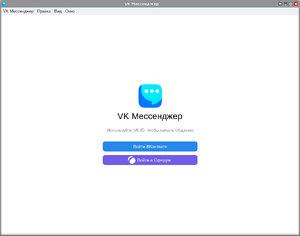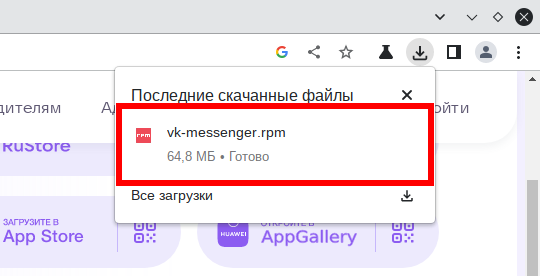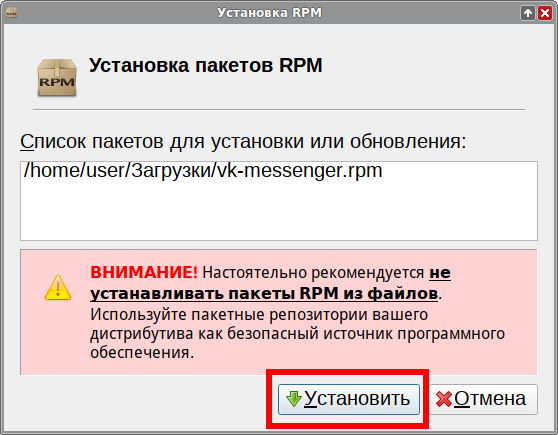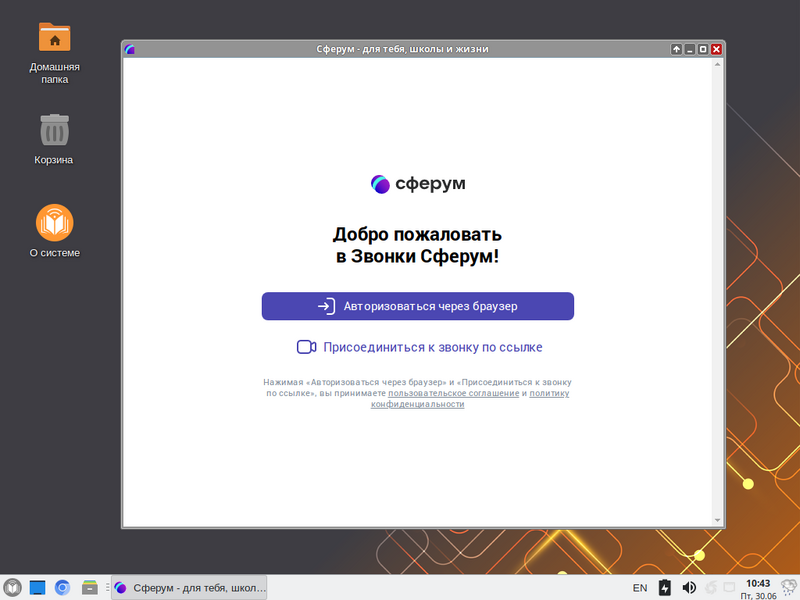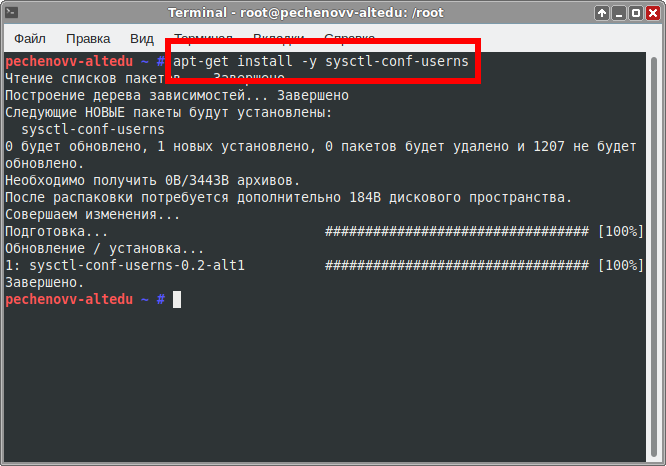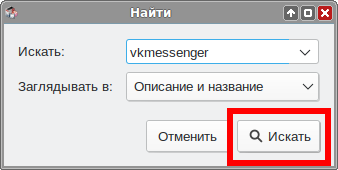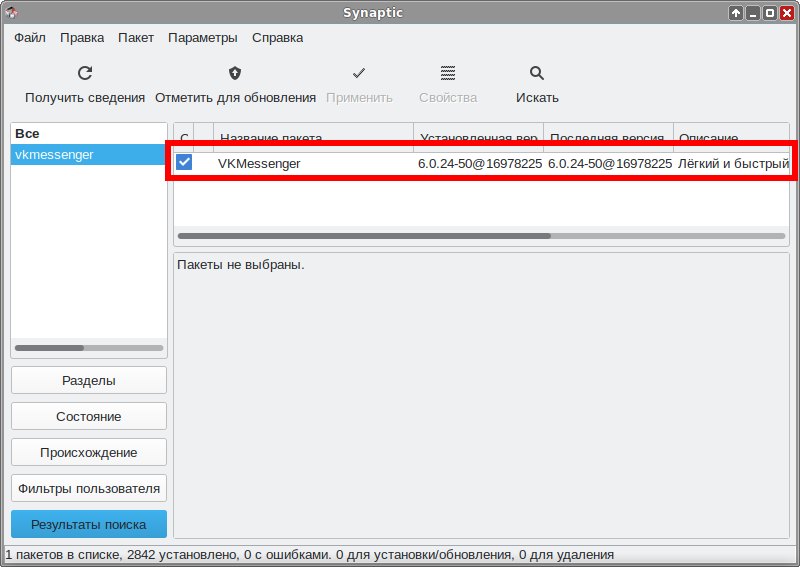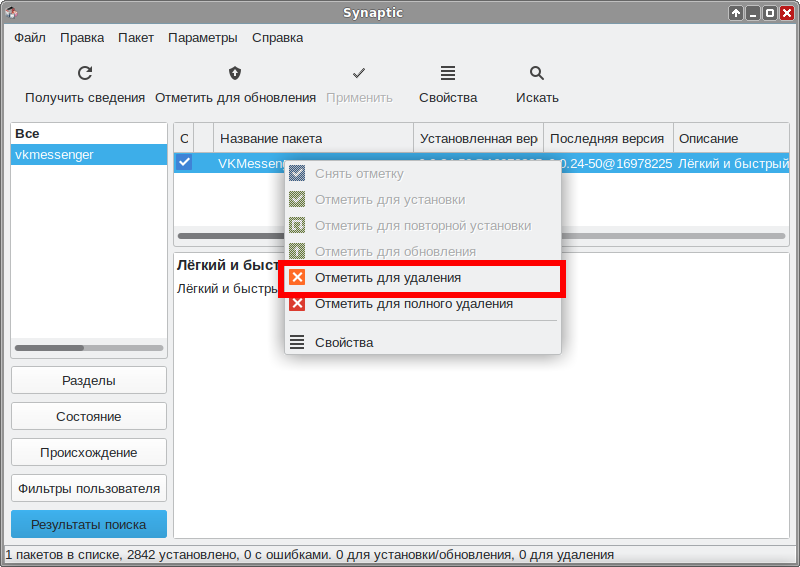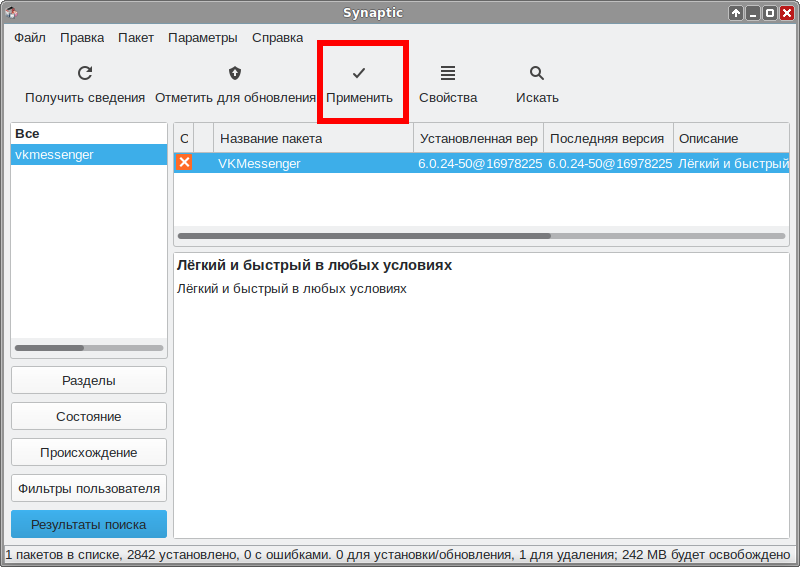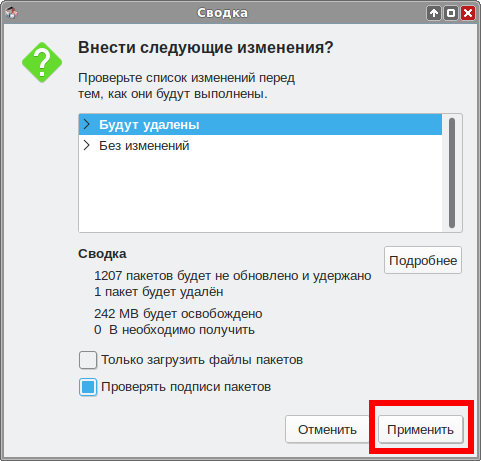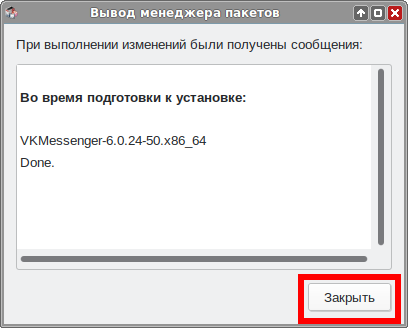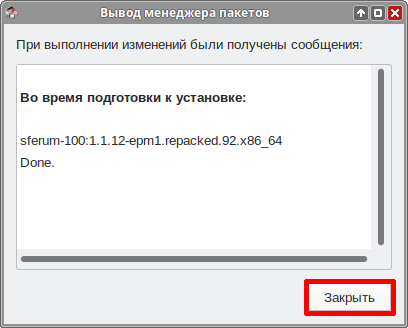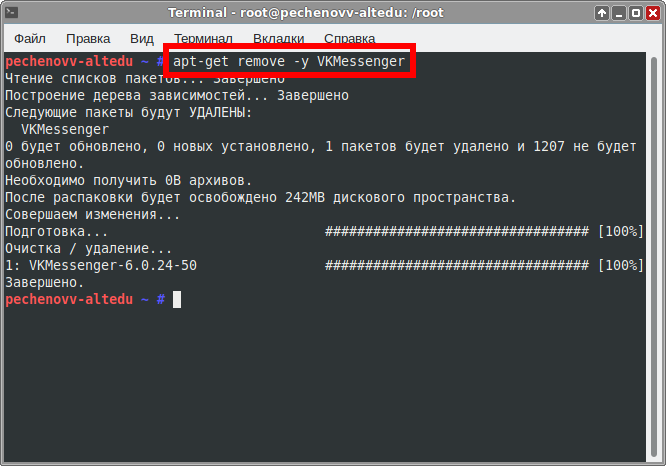Education applications/VK мессенджер: различия между версиями
Нет описания правки |
Pechenovv (обсуждение | вклад) (Сферум в appinstall не работает, требует обновления. Инструкция заменена на установку с сайта. Добавлен фикс ошибки запуска) |
||
| Строка 1: | Строка 1: | ||
{{stub}} | |||
{|class="wikitable" style="float:right; margin-left:2em" | {|class="wikitable" style="float:right; margin-left:2em" | ||
!colspan="2"|[[Файл:Education-8-logo.png|100px]] | !colspan="2"|[[Файл:Education-8-logo.png|100px]] | ||
| Строка 30: | Строка 31: | ||
==Установка== | ==Установка== | ||
Программы нет в системном репозитории ALT Linux. Ее можно установить с | Программы нет в системном репозитории ALT Linux. Ее можно установить с официального сайта. | ||
#Скачайте файл программы с [https://upload.object2.vk-apps.com/vk-me-desktop-dev-5837a06d-5f28-484a-ac22-045903cb1b1a/latest/vk-messenger.rpm официального сайта]. После открытия ссылки сразу начнется загрузка. Когда файл загрузится, откройте его. | |||
#:[[Файл:Edu-sferum-install-site-a.png]] | |||
#:[[Файл:Edu-sferum-install- | #Нажмите «Установить» | ||
# | #:[[Файл:Edu-sferum-install-site-b.png]] | ||
#:[[Файл:Edu-sferum-install- | |||
==Запуск программы в Альт Образование== | ==Запуск программы в Альт Образование== | ||
Чтобы запустить программу в Альт Образование перейдите по следующим пунктам меню: | Чтобы запустить программу в Альт Образование перейдите по следующим пунктам меню: | ||
{{nav|Меню приложений| | {{nav|Меню приложений|Другое|VK Messenger}} | ||
[[Файл:Edu-sferum-run1.png]] | [[Файл:Edu-sferum-run1.png]] | ||
| Строка 48: | Строка 48: | ||
[[Файл:Edu-sferum-run2.png|800px]] | [[Файл:Edu-sferum-run2.png|800px]] | ||
==Устранение ошибок== | |||
Если при открытии программы через меню ничего не происходит, а при запуске через терминал возникает примерно такая ошибка, то нужно установить пакет {{pkg|sysctl-conf-userns}}. Можно это сделать одной командой | |||
<syntaxhighlight lang="bash"> | |||
su -c 'apt-get update -y && apt-get install -y sysctl-conf-userns' | |||
</syntaxhighlight> | |||
Далее подробная инструкция как исправить ошибку | |||
{{:Education-console-install-common-v2}}#Установите пакет, введя команду | |||
<syntaxhighlight lang="bash"> | |||
apt-get install -y sysctl-conf-userns' | |||
</syntaxhighlight> | |||
[[Файл:Edu-sferum-tshoot-a.png]] | |||
==Удаление== | ==Удаление== | ||
===Synaptic=== | ===Synaptic=== | ||
{{:Education-synaptic-remove-common}}#Введите | {{:Education-synaptic-remove-common}}#Введите «vkmessenger»: | ||
#:[[Файл:Edu-sferum-remove-synaptic-a.png]] | #:[[Файл:Edu-sferum-remove-synaptic-a.png]] | ||
#Программа нашла установленный пакет: | #Программа нашла установленный пакет: | ||
| Строка 67: | Строка 78: | ||
===Терминал=== | ===Терминал=== | ||
{{:Education-console-remove-common}}#Введите запрос на удаление программы: | {{:Education-console-remove-common-v2}}#Введите запрос на удаление программы: | ||
#:<syntaxhighlight lang="bash"> | #:<syntaxhighlight lang="bash"> | ||
# apt-get remove | # apt-get remove VKMessenger -y | ||
</syntaxhighlight> | </syntaxhighlight> | ||
#:[[Файл:Edu-sferum-remove-console-a.png]] | #:[[Файл:Edu-sferum-remove-console-a.png]] | ||
#Удаление завершено, закройте терминал. | #Удаление завершено, закройте терминал. | ||
==Учебные и методические материалы в свободном доступе== | ==Учебные и методические материалы в свободном доступе== | ||
[[Категория:EduApps]] | [[Категория:EduApps]] | ||
Версия от 17:00, 30 октября 2023

| |
|---|---|
| Сферум | |
| Появился в: | 2021 |
| Автор: | VK и «Ростелеком» |
| Оф. сайт: | https://www.sferum.ru/ |
| Репозиторий ALT Linux | нет |
| Лицензия: | проприетарная |
| Включена в состав Альт Образование |
нет |
Сферум - защищенная платформа для организации учебного процесса, дающая возможность коммуницировать всем его участникам различными способами.
Установка
Программы нет в системном репозитории ALT Linux. Ее можно установить с официального сайта.
- Скачайте файл программы с официального сайта. После открытия ссылки сразу начнется загрузка. Когда файл загрузится, откройте его.
- Нажмите «Установить»
Запуск программы в Альт Образование
Чтобы запустить программу в Альт Образование перейдите по следующим пунктам меню: Меню приложений ▷ Другое ▷ VK Messenger
Программа запущена:
Устранение ошибок
Если при открытии программы через меню ничего не происходит, а при запуске через терминал возникает примерно такая ошибка, то нужно установить пакет sysctl-conf-userns. Можно это сделать одной командой
su -c 'apt-get update -y && apt-get install -y sysctl-conf-userns'
Далее подробная инструкция как исправить ошибку
- Откройте Меню приложений ▷ Системные ▷ Терминал Xfce:
- Введите запрос на повышение прав до суперпользователя и команду для обновления кэша:
- Установите пакет, введя команду
apt-get install -y sysctl-conf-userns'
Удаление
Synaptic
- Откройте Меню приложений ▷ Настройки ▷ Программа управления пакетами Synaptic:
- Введите пароль суперпользователя:
- Нажмите кнопку «Искать»:
- Введите «vkmessenger»:
- Программа нашла установленный пакет:
- Кликните по пакету ПКМ и выберите «Отметить для удаления»
- Нажмите кнопку «Применить»
- Согласитесь с изменениями
- Программа начнёт удаление
- Удаление завершено. Закройте диалоговое окно и окно программы.
Терминал
- Откройте Меню приложений ▷ Системные ▷ Терминал Xfce:
- Введите запрос на повышение прав до суперпользователя:
- Введите запрос на удаление программы:
- Удаление завершено, закройте терминал.